Všetko, čo potrebujete vedieť o inštalácii a správe MongoDB v systéme Ubuntu
MongoDB je NoSQL, open-source, dokumentovo orientovaná databáza používaná na správu webových aplikácií. Údaje dynamicky ukladá do dokumentov vo formáte JSON, ktoré nevyžadujú preddefinované schémy, ako sú bežné databázy založené na tabuľkách.
V tomto článku sa pozrieme na to, ako nainštalovať a nakonfigurovať MongoDB na systéme Ubuntu 20.04 LTS.
Predpoklady
Skôr než začneme, prihláste sa ako používateľ s povoleným sudo a aktualizujte a aktualizujte balíčky na svojom serveri zadaním príkazu uvedeného nižšie.
sudo apt aktualizácia && sudo apt upgradeInštalácia MongoDB na Ubuntu 20.04
Existujú dva spôsoby, ako nainštalovať MongoDB na váš počítač Ubuntu. Najprv z predvoleného úložiska Ubuntu, ktoré obsahuje staršiu verziu, MongoDB 3.6. A po druhé, pridaním vyhradeného úložiska balíkov MongoDB (obsahuje najnovšiu verziu MongoDB 4.4) do apt zdrojov vášho systému.
MongoDB Inc nepodporuje balík mongoDB v úložisku Ubuntu. Tiež sa líši od mongodb-org balíkov. Preto sa odporúča nainštalovať MongoDB pridaním špecializovaného úložiska balíkov MongoDB do apt zdrojov.
Inštalácia MongoDB pridaním oficiálneho úložiska
Najprv importujte verejný kľúč GPG najnovšej verzie MongoDB. Ak chcete nájsť príslušný kľúč, navštívte túto adresu URL a vyhľadajte server-x.x.asc súbor zodpovedajúci aktuálnej najnovšej verzii MongoDB.
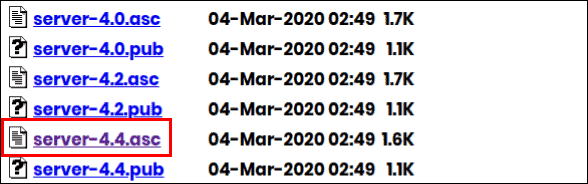
V čase písania tohto článku je najnovšia verzia MongoDB 4.4. Takže to vyberieme a pomocou príkazu nižšie importujeme kľúč GPG pre verziu 4.4.
wget -qO - //www.mongodb.org/static/pgp/server-4.4.asc | sudo apt-key add -Po úspešnom vykonaní príkaz vydá výstup ako OK.
Keďže potrebujeme mongodb-org balík na inštaláciu najnovšej verzie MongoDB, pridajte do svojho systému oficiálne úložisko MongoDB pomocou príkazu nižšie.
echo "deb [ arch=amd64,arm64 ] //repo.mongodb.org/apt/ubuntu focal/mongodb-org/4.4 multiverse" | sudo tee /etc/apt/sources.list.d/mongodb-org-4.4.listTeraz aktualizujte lokálnu databázu balíkov a nainštalujte mongodb-org balík spustením nižšie uvedených príkazov jeden po druhom.
sudo apt-get update -y sudo apt-get install mongodb-org -yPo nainštalovaní MongoDB spustite a povoľte mongod službu vo vašom systéme pomocou nižšie uvedených príkazov.
systemctl spustiť mongod systemctl povoliť mongodAk chcete overiť, či MongoDB beží vo vašom systéme, použite príkaz nižšie. Mal by vydávať stav ako aktívny.
systemctl status mongodmongod.service – databázový server MongoDB Načítaný: načítaný (/lib/systemd/system/mongod.service; povolené; dodávateľ p> Aktívny: aktívny (spustený) od ut 2020-08-18 09:01:48 UTC; pred 45 s Dokumenty : //docs.mongodb.org/manual Hlavné PID: 13739 (mongod) Pamäť: 79,1M CGroup: /system.slice/mongod.service └─13739 /usr/bin/mongod --config /etc/mongod.conf
Môžete tiež skontrolovať stav pripojenia, aktuálnu verziu, adresu servera a port pomocou nasledujúceho príkazu:
mongo --eval 'db.runCommand({ connectionStatus: 1 })'Ak sa zobrazí stav pripojenia dobre: 1, potom to znamená, že server funguje správne, ako je znázornené na výstupe nižšie.
Verzia prostredia MongoDB v4.2.8 pripájajúca sa k: mongodb://127.0.0.1:27017/?compressors=disabled&gssapiServiceName=mongodb Implicitná relácia: session { "id" : UUID("6ba987a2-30fc-4d84-8285-157f")Dbbgo9}Dbbgo verzia servera: 4.2.8 { "authInfo" : { "authenticatedUsers" : [ ], "authenticatedUserRoles" : [ ] }, "ok" : 1 }Predvolené číslo portu MongoDB je 27017, beží ďalej 127.0.0.1, čo je adresa spätnej slučky pre localhost.
Konfigurácia MongoDB
Konfigurácia MongoDB je voliteľná, pretože predvolené nastavenia konfigurácie sú dostatočné na splnenie vašich potrieb, ale pre produkčné prostredia sa odporúča povoliť autorizáciu.
Konfiguračný súbor MongoDB sa nachádza v /atď adresár. Ak ho chcete upraviť, zadajte do terminálu nasledujúci príkaz.
nano /etc/mongod.confTeraz prejdite na koniec súboru a odkomentujte možnosť zabezpečenia odstránením súboru # symbol a typ autorizácia: povolená ako je ukázané nižšie.
zabezpečenie: autorizácia: povolenéReštartujte MongoDB pomocou nasledujúceho príkazu, aby ste použili zmeny.
systemctl reštartujte mongodAk sa chcete dozvedieť viac o konfigurácii MongoDB, navštívte túto stránku dokumentácie.
Vytvorenie a overenie správcu MongoDB
Teraz vytvoríme administrátora, ktorý bude mať prístup k databáze MongoDB.
Vytvára sa MongoDB Admin
Na prístup k shellu MongoDB použite príkaz mongo príkaz.
mongoPotom prejdite do databázy administrátorov MongoDB pomocou nasledujúceho príkazu.
použite adminTeraz použite nasledujúci príkaz na vytvorenie nového používateľa a hesla s rolou userAdminAnyDatabase.
db.createUser( { user: "UserName", pwd: "PasswordOfYourChoice", role: [{ role:"userAdminAnyDatabase",db:"admin"}] } )Poznámka: Nahradiť hodnotu používateľa (Používateľské meno) a heslo (passwordOfYourChoice) podľa vlastného výberu.
Po úspešnom vytvorení používateľa MongoDB zadajte skončiť () opustiť škrupinu.
skončiť ()Overte overenie správcu
Ak chcete overiť overenie, prejdite do účtu správcu pomocou príkazu nižšie.
mongo -u Meno používateľa -p --autenticationDatabase adminShell vás vyzve na zadanie hesla. Zadajte heslo, ktoré ste vybrali pre používateľa v pokynoch vyššie, a stlačte vstúpiť.
Potom prejdite do databázy správcu pomocou nasledujúceho príkazu.
použite adminTeraz vydajte zobraziť používateľom príkaz v shellu na získanie podrobností o všetkých overených užívateľoch.
zobraziť používateľom{ "_id" : "admin.UserName", "userId" : UUID("d5e186d7-0520-41a5-8f42-da3b7b8e8868"), "user" : "UserName", "db" : "admin", "role" : [ { "role" : "userAdminAnyDatabase", "db" : "admin" } ], "mechanisms" : [ "SCRAM-SHA-1", "SCRAM-SHA-256" ] }Vo výstupe by ste mali vidieť používateľské meno, ktoré ste vytvorili v krokoch vyššie.
Správa MongoDB
Na riadenie procesov mongodu používame vstavané init systém Ubuntu. Verzie Ubuntu od 16.04 používajú Xenial systemd na správu MongoDB, ktorý používa systemctl príkaz.
Zastavte mongodskú službu
Ak chcete zastaviť mongod proces, použite nasledujúci príkaz.
sudo systemctl stop mongodSpustite službu mongod
Ak chcete spustiť mongod proces, použite nasledujúci príkaz.
sudo systemctl spustiť mongodReštartujte Mongoda
Ak chcete reštartovať mongod proces, použite nasledujúci príkaz.
sudo systemctl reštart mongodÚspešne sme nainštalovali najnovšiu verziu MongoDB na váš počítač Ubuntu 20.04. Ak sa chcete dozvedieť viac o MongoDB, pozrite si túto dokumentáciu.
